

Comment changer la couleur du bloc-notes++ sur ordinateur ?
Tout d'abord, le premier plan et l'arrière-plan sont définis comme ceci, comme le montre la figure
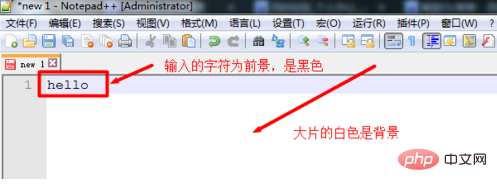
Pour modifier la couleur par défaut du recto et de l'arrière-plan , l'endroit à modifier est [Paramètres]-[Paramètres du format de langue...]
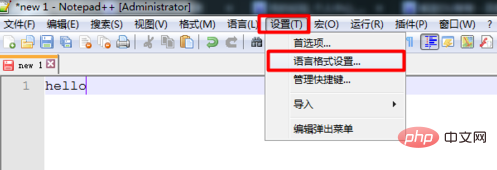
Sélectionnez [Styles globaux]-[Style par défaut] dans l'onglet de gauche, et vous Vous pouvez trouver la couleur par défaut à droite Paramètres, c'est-à-dire que le premier plan est noir et l'arrière-plan est blanc
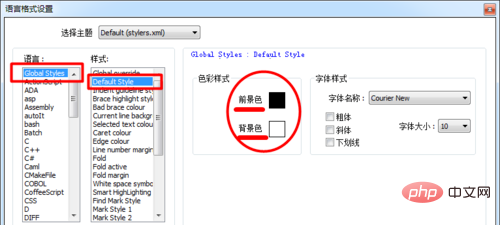
Si vous souhaitez changer la couleur du premier plan, cliquez sur la couleur bloc au premier plan, ici il est noir, et l'onglet de couleur apparaîtra Choisissez selon vos propres préférences
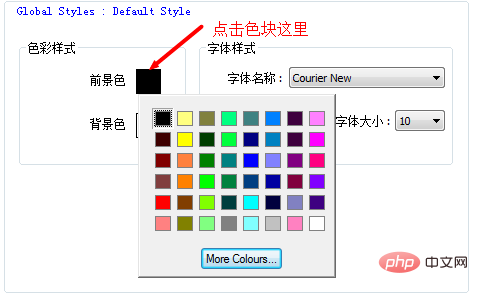
Changez la couleur d'arrière-plan, de la même manière
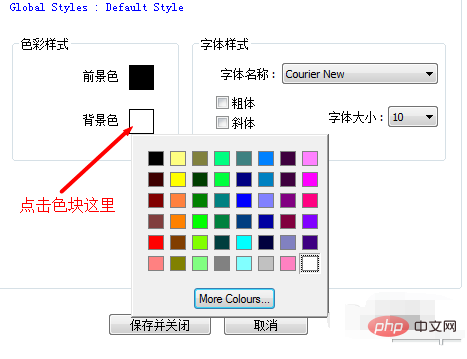
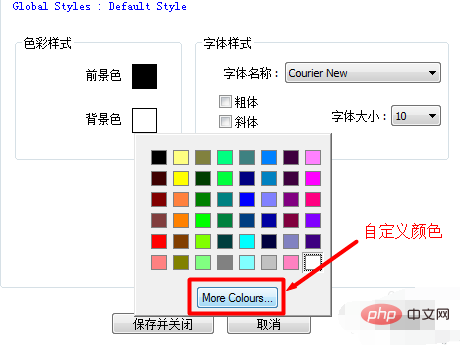
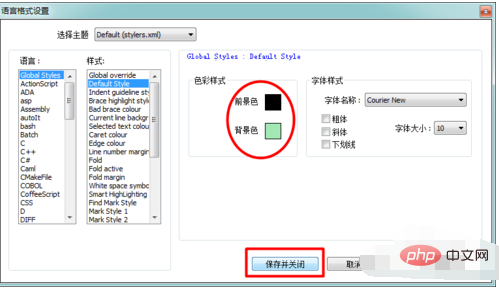
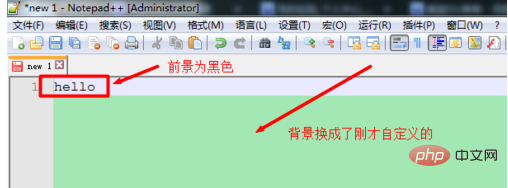
Ce qui précède est le contenu détaillé de. pour plus d'informations, suivez d'autres articles connexes sur le site Web de PHP en chinois!
 Le bloc-notes est le meilleur
Le bloc-notes est le meilleur
 police de définition du bloc-notes
police de définition du bloc-notes
 Qu'est-ce qui fait que l'écran de l'ordinateur devient jaune ?
Qu'est-ce qui fait que l'écran de l'ordinateur devient jaune ?
 Comment résoudre le problème du serveur DNS qui ne répond pas
Comment résoudre le problème du serveur DNS qui ne répond pas
 Le rôle du Serverlet en Java
Le rôle du Serverlet en Java
 tableau_push
tableau_push
 redémarrage de nginx
redémarrage de nginx
 Que sont les logiciels de programmation en langage C ?
Que sont les logiciels de programmation en langage C ?
 Plateforme de trading Bitcoin en Chine
Plateforme de trading Bitcoin en Chine